Dodajanje številk strani v Google Docs je enostaven, a učinkovit korak, da vaša dokumenta izgledajo bolj profesionalno. Ne glede na to, ali delate na poročilu, disertaciji ali ustvarjalni zgodbi, je pomembno, da so številke strani pravilno postavljene in oblikovane. V tem vodiču vam bom pokazal, kako lahko učinkovito vstavite in prilagodite številke strani.
Najpomembnejši spoznanji
- Lahko se odločite, ali naj bo prva stran oštevilčena ali ne.
- Imate možnost določanja položaja številk strani v glavi ali nogi dokumenta.
- Lahko prilagodite tudi začetno številko številke strani.
Korak za korakom navodila
Korak 1: Izberite meni Da začnete z številkami strani, premaknite kazalec v spodnji ali zgornji del dokumenta. Nato kliknite na meni "Vstavi". Tu boste našli različne možnosti številčenja strani.
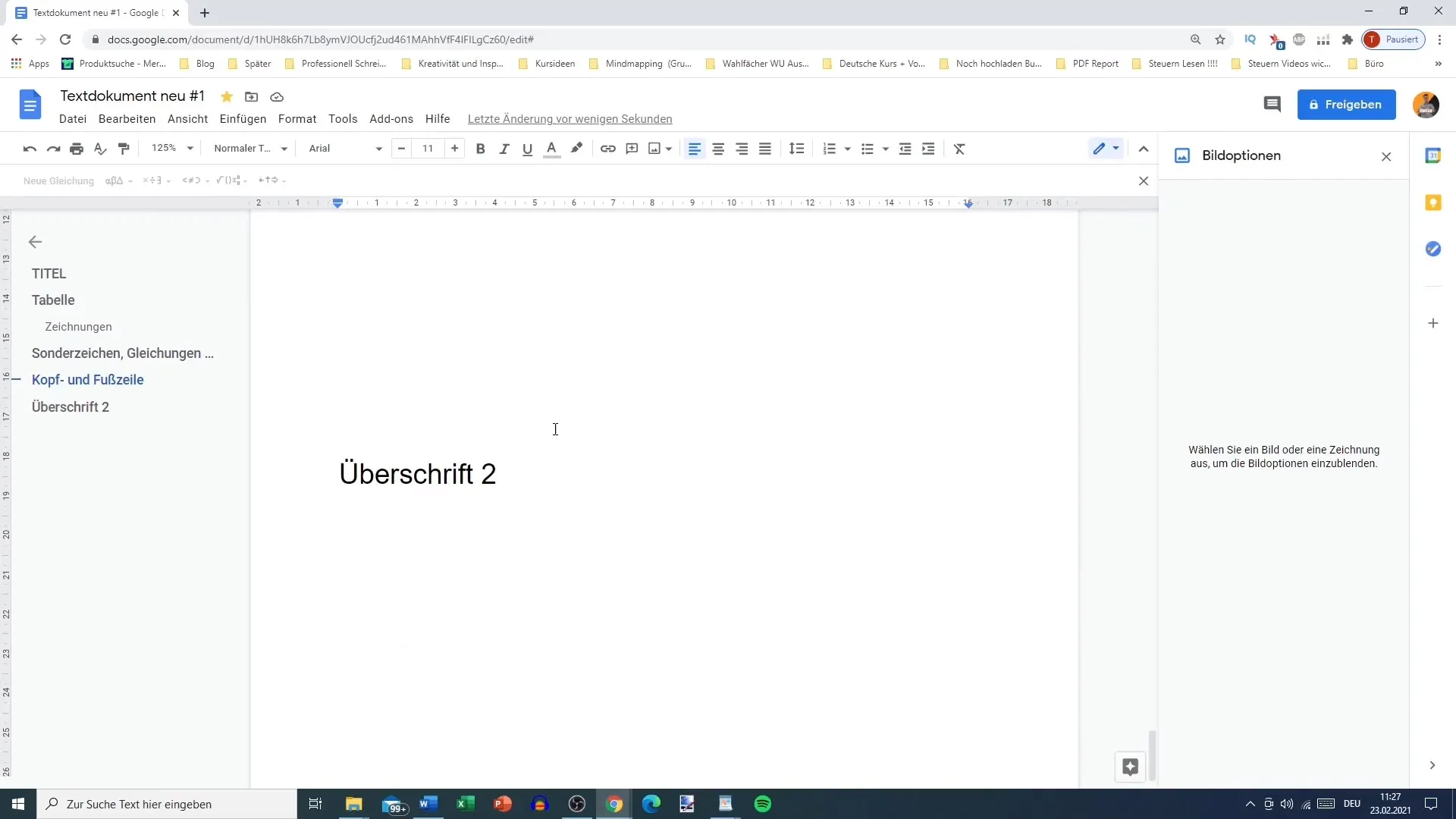
Korak 2: Izberite številke strani Ko se nahajate v meniju "Vstavi", se pomaknite navzdol do "Glava in noga" ter izberite "Številke strani". To odpre ustrezne nastavitve za številčenje strani.
Korak 3: Določite položaj številk strani Videli boste različne možnosti za postavitev številk strani. Odločite se lahko, ali naj se številke prikažejo zgoraj desno, spodaj desno ali na drugem mestu. Ta prilagodljivost vam omogoča, da številke strani postavite natanko tam, kjer jih želite imeti.
Korak 4: Prilagodite prvo stran Tukaj lahko izberete, ali naj ima prva stran dokumenta številko strani ali ne. Ta možnost je še posebej koristna, če je prva stran naslovna stran in ne želite številčenja za to stran.
Korak 5: Izbira glave ali noge Kljub številnim možnostim si morate zastaviti vprašanje, ali naj se številke strani pojavljajo v glavi ali nogi dokumenta. Izberete lahko med obema možnostma, odvisno od tega, kaj je za vaš specifičen dokument najbolj primerno.
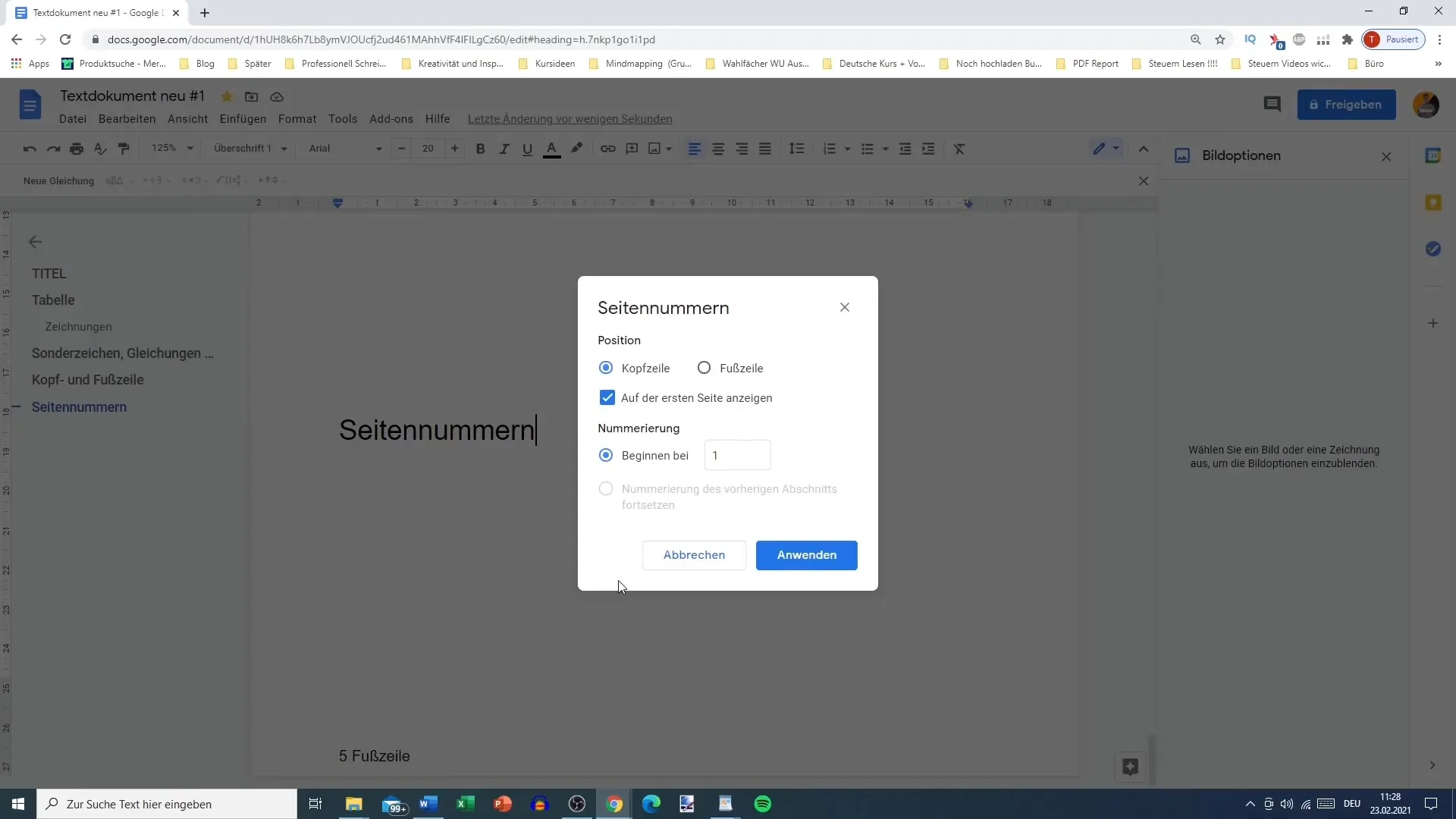
Korak 6: Določite začetno številko Imate tudi možnost izbire začetne številke štetja strani. Na primer, lahko izberete, da se dokument začne s stranjo 1, čeprav gre dejansko za drugo stran, če prva stran (naslovna stran) izključite.
Korak 7: Takojšnja uporaba Če niste prepričani, kateri položaj je najboljši, lahko izberete funkcijo "Vstavi" in nato "Številka strani zgoraj desno". To bo avtomatično dodalo številko strani na mesto, ki ste ga izbrali.
Korak 8: Preverjanje nastavitev Če želite omogočiti druge nastavitve, kot je prikaz skupnega števila strani, poskrbite, da jih izberete prek ustrezne funkcije menija. Koristno je videti število strani v dokumentu, vendar to ni potrebno za vsakega uporabnika.
Korak 9: Končna prilagoditev Še enkrat preverite vse nastavitve in poskrbite, da ustrezajo vašim zahtevam. Kadarkoli lahko naredite spremembe, če se pozneje odločite, da želite kaj spremeniti. Zaprite vsa menija, da potrdite spremembe.
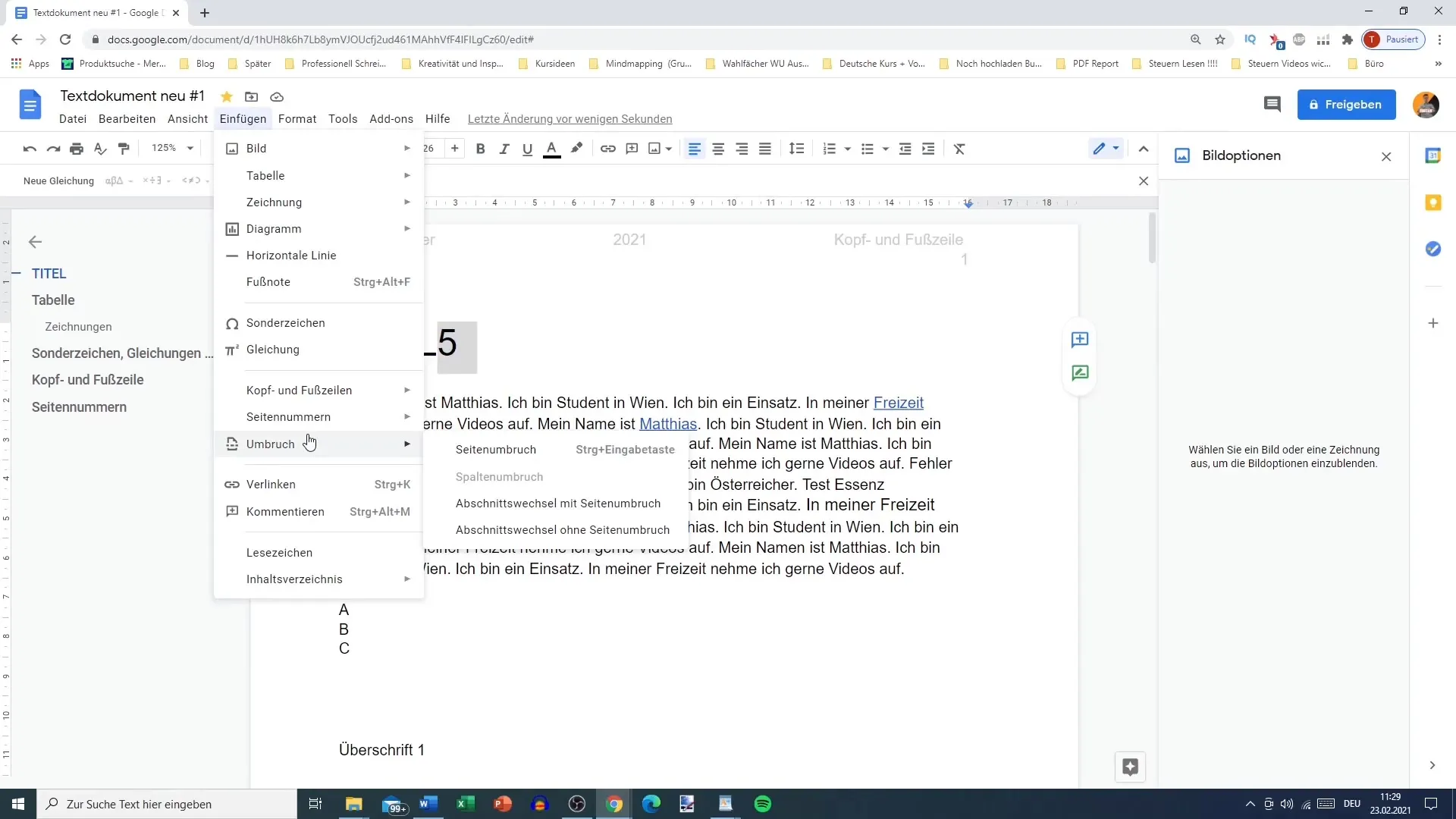
Povzetek
V tem vodiču ste se naučili, kako dodati in prilagoditi številke strani v Google Docs. Izbor položaja, odločitev o vključitvi prve strani ter izbira začetne številke so pomembni vidiki za profesionalno oblikovanje vašega dokumenta.
Pogosta vprašanja
Kakšni so prvi koraki pri številčenju strani?Izberite "Vstavi", nato "Glava in noga" in nazadnje "Številke strani".
Ali lahko izključim prvo stran pri številčenju?Da, lahko izberete možnost izključitve prve strani pri številčenju.
Kje lahko postavim številke strani?Številke strani lahko postavite v glavo ali nogo dokumenta, bodisi zgoraj desno ali spodaj desno.
Kako začnem številčenje pri določeni številki?Prilagodite začetno številko za številčenje strani, na primer začnite z številko 2.
Kako lahko prikažem skupno število strani?To lahko izberete v meniju za številčenje strani, če aktivirate prikaz skupnega števila strani.


